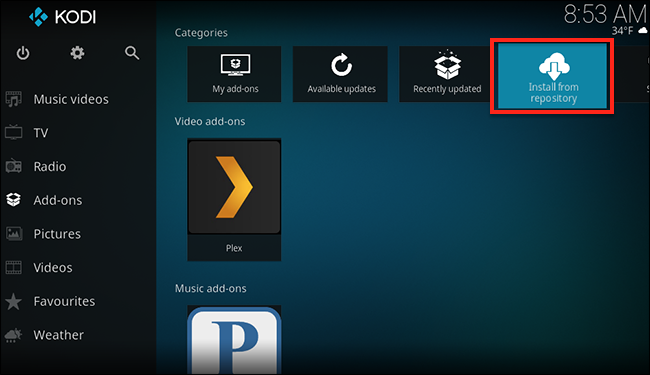Publicado en 29 de septiembre, 2019
Instalar Kodi Addons con el navegador de Git
Hay varias maneras de instalar un addon en tu Kodi, sólo necesitas información sobre el repositorio de origen del addon y ya estás listo para iniciar el proceso de instalación. Usando Git Browser en Kodi puedes instalar directamente los complementos que tienen sus archivos fuente cargados en Github .
Para la versión anterior de Kodi, puede acceder a la funcionalidad de GitBrowser utilizando el complemento Indigo para Kodi. Pero con las actualizaciones más recientes, fusion ha creado un código actualizado y sólo tienes que poner el repositorio GitHub Source y automáticamente instalará el addon después de seleccionar el Addon manualmente.
Para instalar el navegador Git en tu Kodi, primero tienes que añadir el repositorio de fuentes Fusion donde se encuentra el navegador Github Kodi. Hemos proporcionado la ilustración paso a paso a través de la cual usted puede instalar este addon muy fácilmente. Además, si sabes cómo instalar los complementos de terceros en tu Kodi, puedes consultar los siguientes detalles rápidos para Git Browser source repo .
Detalles rápidos de la instalación de GitBrowser Kodi
Detalles de GitBrowser Kodi Source Repo
Nombre del repositorio de origen: Fusión
URL del Reporte de origen: http://fusion.tvaddons.co.
Categoría: Descargador de complementos Github para Kodi
Aunque con estos detalles se puede acceder al repositorio de origen del navegador Github para encontrar el archivo, le recomendamos que consulte las siguientes ilustraciones. Además, asegúrese de que ha activado la instalación de la aplicación desde fuentes desconocidas en su Kodi. Si aún no lo has hecho, puedes consultar esta guía rápida para activar la opción desde tu Kodi.
Nota: Debe utilizar una buena VPN para Kodi para que la experiencia de streaming sea segura y sin problemas.
Pasos para instalar el complemento Git Browser en tu Kodi
Primero, vamos a añadir el repositorio fuente para el navegador Git y luego te mostraremos cómo instalarlo desde la sección repositorio de Kodi.
Nota: Si no eres capaz de obtener los archivos de índice del navegador Addons de Kodi, te aconsejamos que descargues los archivos manualmente desde el sitio oficial y los coloques dentro del directorio de Kodi.
Luego puede instalarlo desde: Directory>Install From Zip> Select Zip File> Install
Estamos considerando como usted ha habilitado la instalación de la aplicación de terceros si no lo hizo, puede dar el permiso para lo mismo desde la configuración de Kodi.
- Ahora, vaya a la configuración de Kodi pulsando el icono de configuración de Kodi Home Screen.
- Después de eso, vaya dentro del administrador de archivos desde la pantalla de configuración del sistema.
- Verá la opción Agregar fuente después de desplazarse hasta la parte inferior, selecciónela.
- Ahora, seleccione Ninguno en la ventana emergente Agregar fuente de archivo.
- Después de eso, introduzca el nombre del repositorio de origen y la URL del repositorio de origen.
- Asegúrese de que ha escrito la URL de origen exacta «http://fusion.tvaddons.co/». Y seleccione Aceptar después.
- A continuación, seleccione el complemento y, a continuación, el navegador de complementos en la pantalla de inicio de Kodi.
- Dentro del navegador de complementos, seleccione instalar desde el archivo zip.
- Obtendrá el fusionco dentro del directorio, selecciónelo.
- Después de eso, instale el archivo zip de fusionco seleccionándolo dentro del directorio zip.
- Obtendrá la notificación del repositorio de addons de Fusion co instalado.
- Ahora, hemos terminado con la primera parte de la instalación del navegador Git en Kodi.
- En la segunda parte, seleccione instalar desde el repositorio dentro del mismo navegador de complementos.
- Obtendrá un repositorio de complementos de TV dentro de él. Selecciónelo para entrar dentro del repositorio.
- Dentro del repositorio de TVaddons, vas a ver múltiples opciones, selecciona Complementos de programa para obtener Git Browser para Kodi.
- Dentro de los complementos del programa, obtendrás Git Browser, selecciónalo.
- Ahora, obtendrás la pantalla de instalación del complemento GitBrowser. Selecciona instalar para instalar el Gitbrowser en Kodi.
- Ahora, recibirás la notificación como GitBrowser instalado en Kodi.
- Ábrelo desde la sección de complementos del programa de Kodi.
- Y explora el complemento Kodi de Git Browser.
Conclusión
Así es como puedes descargar e instalar el navegador de Git en Kodi. En realidad, este addon lo está haciendo bastante bien y puede ser útil cuando otros métodos no funcionan para instalar un add-on. Sólo necesitas información sobre el repositorio de origen de ese addon como el nombre de usuario de GitHub, el título de GitHub Repo, el nombre del addon, etc. En general, puede ayudarte cuando sabes muy poco sobre el origen de cualquier complemento. Además, asegúrese de utilizar siempre una buena VPN mientras transmite por Kodi.
Manténgase alejado de problemas, protéjase mientras transmite por secuencias
Obtenga una VPN para estar a salvo de su proveedor de servicios de Internet, el gobierno y los hackers. Los usuarios de Internet se están dando cuenta del robo de identidad y prefieren las VPNs para salvar su privacidad. Deja de restringirte y explora el interminable espacio en línea.
Importante: Máxima seguridad con cero logs para streaming anónimo de cualquier cosa. Obtenga hasta un 60% de descuento con IPVanish.